2 Wege, um Dateien vom PC auf das iPhone zu übertragen
Oct 15, 2025 • Filed to: Datenübertragung auf das iPhone • Proven solutions
Wir alle müssen immer wieder Dateien vom PC auf unser iPhone übertragen und umgekehrt. Oft müssen wir unsere wichtigen Dateien mitnehmen und in solchen Situationen ist es praktisch, wenn man die Dateien direkt vom PC auf das iPhone übertragen kann. Es gibt verschiedene Wege, um Dateien vom PC auf das iPhone zu übertragen. Wir können die Dateien via WLAN, mithilfe von iTunes oder sogar über Google Drive vom PC auf das iPhone übertragen. Alle drei Methoden zur Dateiübertragung sind effektiv zur erfolgreichen Übertragung von Dateine.
- Teil 1: Dateien mithilfe von iTunes vom PC auf das iPhone übertragen
- Teil 2: Dateien ohne iTunes und auf einfache Weise vom PC auf das iPhone übertragen
- Teil 3: iTunes-Alternativen
Teil 1: Dateien mithilfe von iTunes vom PC auf das iPhone übertragen
iTunes ist eine der besten Must-Have-Apps für iOS-Geräte. Sie können Dateien mithilfe von iTunes vom PC auf das iPhone übertragen. Die Schritte zur Übertragung von Dateien vom PC auf das iPhone mithilfe von iTunes finden Sie unten:
- Verbinden Sie Ihren iPod Touch, iPhone oder iPad mit Ihrem Computer und wählen Sie das Gerät aus, das verwendet werden soll.
- Klicken Sie dann auf Apps.
- Wählen Sie nun unter Dateifreigabe eine App aus der Liste aus und klicken Sie auf „Hinzufügen“.
- Wählen Sie im Fenster das erscheinen wird eine Datei aus, die Sie übertragen möchten, klicken Sie auf Öffnen und dann auf Synchronisieren.
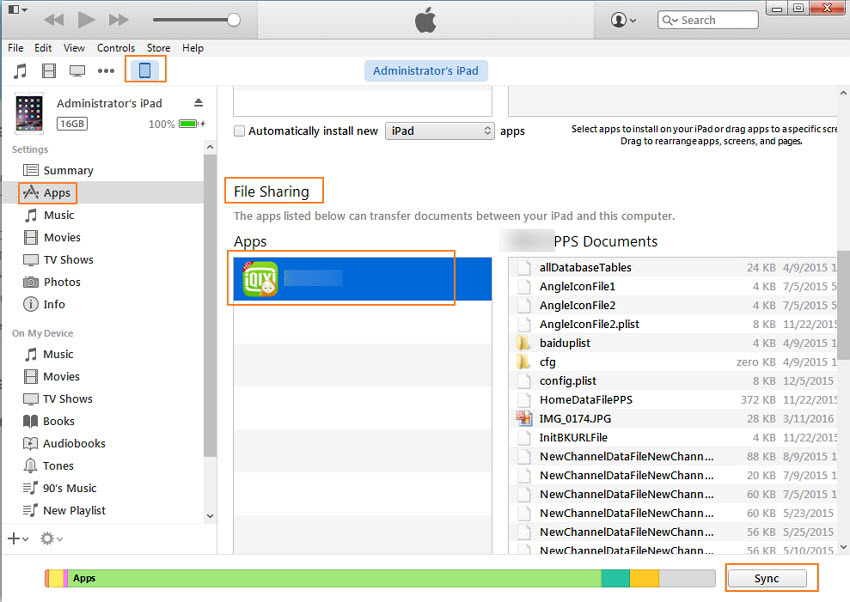
Fertig!
Teil 2: Dateien ohne iTunes und auf einfache Weise vom PC auf das iPhone übertragen
Wenn Sie sich mit iTunes nicht gut auskennen, empfehlen wir Ihnen ein simples Tool, mit dem Sie Dateien vom PC auf das iPhone übertragen können. Wondershare Dr.Fone - Telefon-Verwaltung (iOS) ist eines der großartigsten Programm zur Übertragung von Songs und Videos von Geräten auf den PC und umgekehrt. Dieses wundervolle Programm läuft unter Windows und auf dem Mac und ist vollständig mit iTunes 12.1 und iOS 9 kompatibel und unterstützt das iPhone 6s und iPhone 6s Plus.

Dr.Fone - Telefon-Verwaltung (iOS & Android)
Musik, Fotos, Videos, Kontakte, Apps vom auf das iPhone-Gerät mit einem Klick übertragen!
- Übertragen, verwalten, exportieren/importieren Sie Ihre Musik, Fotos, Videos, Kontakte, SMS, Apps usw.
- Handy zu Handy Transfer - Übertragen Sie alles zwischen Handys.
- Sichern Sie Ihre iTunes-Bibliothek und stellen Sie sie perfekt wieder her.
- Reparieren & optimieren Sie ID3-Tags, Cover und Song-Informationen.
- De-duplizieren Sie doppelte Kontakte
- Kompatibel mit allen iPhone-Modellen und der neuesten iOS-Version!
Schritte zur Übertragung von Dateien vom PC auf das iPhone mithilfe von Wondershare Dr.Fone - Telefon-Verwaltung
Schritt 1 Nachdem Sie Dr.Fone heruntergeladen und auf dem Computer installiert haben, sollten Sie es starten. Klicken Sie dann auf "Telefon-Verwaltung".

Schritt 2 Verbinden Sie Ihr iPhone über ein USB-Kabel mit dem Computer. Das Programm wird Ihr iPhone erkennen, sobald Sie es verbunden haben.

Schritt 3 Oben in der Spalte können Sie den Dateityp auswählen, den Sie vom PC auf das iPhone übertragen möchten: Musik, Videos, Fotos etc., in unseren Beispiel führen wir eine Musikübertragung durch.. Klicken Sie auf „Musik“, um das Musikfenster zu öfnnen und klicken Sie dann auf den +HInzufügen-Button. Wählen Sie in der Dropdownliste entweder Datei hinzufügen aus, um einen bestimmten Song direkt vom PC auf das iPhone zu übertragen, oder klicken Sie auf Ordner hinzufügen, um alle Musik eines Ordners zu übertragen.
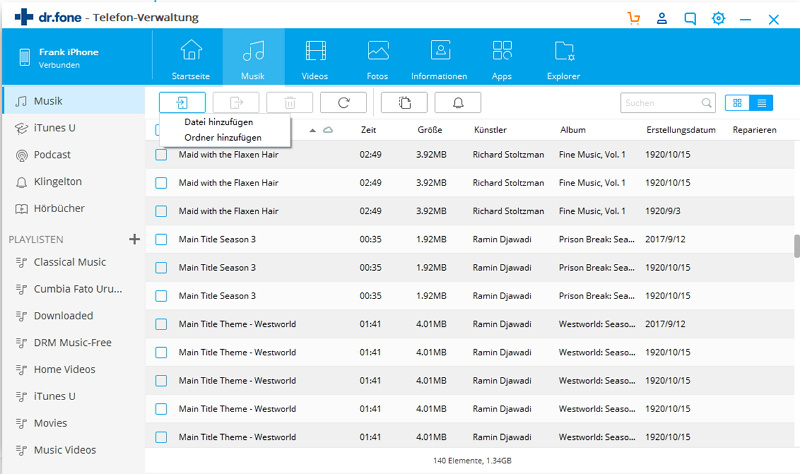
Teil 3: iTunes-Alternativen
Es gibt noch mehr iTunes-Alternativen, nämlich Musicbee, Fidelia, Ecoute, MediaMonkey und Foobar 2000. Folgende Programm sind einige davon:
1. Musicbee
Musicbee ist eine der perfektesten iTunes-Alternativen. Die App ist komplett kostenlos und funktioniert unter Windows.
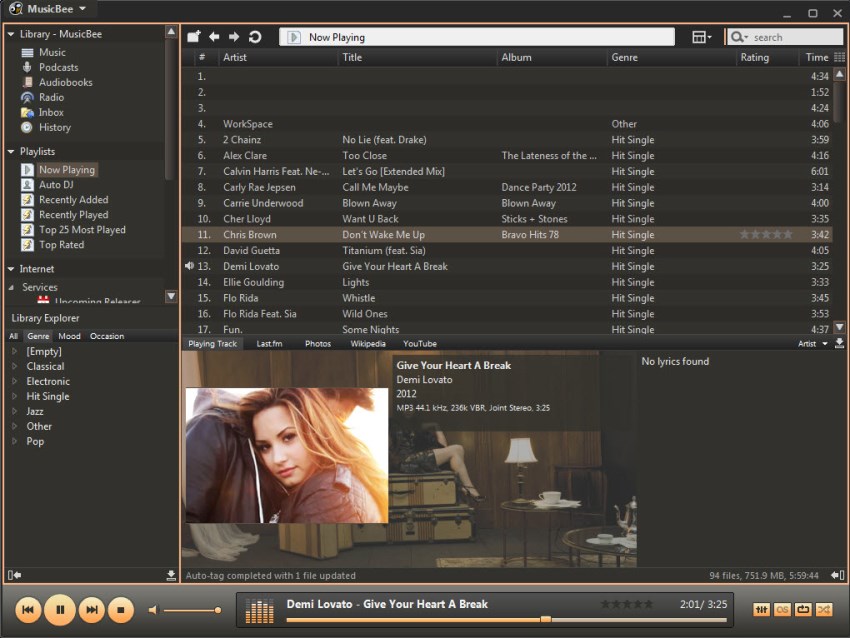
Die Hauptfeatures der App:
- Sucht automatisch nach Songtexten für deine Songs und speichert sie.
- Sie können CDs rippen und Musik auf iPod, iPhone, iPad und viele andere Geräte übertragen.
- Es lassen sich iTunes-Bibliotheken und Bibliotheken des Windows Media Players importieren.
- Unterstützt beliebte Musikformate und kann Dateien umwandeln.
- Sie können die Auto DJ-Regeln anpassen, um die Warteschlange der aktuell abgespielten Songs zu verändern.
- Es lassen sich intelligente Radio-ähnliche Playlisten mit zahlreichen verschiedenen Regeln und Optionen erstellen.
2. Fidelia
Fidelia funktioniert unter Mac OS X 10.7 und höheren Versionen. Es ist eine großartige Alternative zu iTunes, ist aber leider nicht kostenlos. Die Anwendung kostet 19.99$
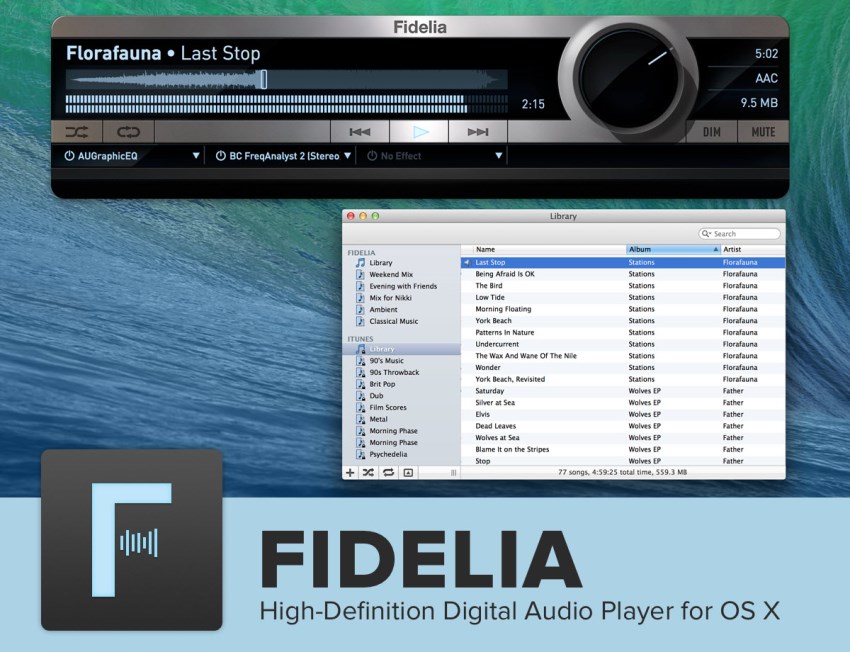
Die Anwendung besitzt folgende Hauptfeatures:
- Sie können Musik aus Ihrer iTunes-Bibliothek importieren.
- Die Anwendung bietet qualitativ hochwertigen Sound für anspruchsvolle Musikliebhaber.
- Unterstützt zahlreiche Audioformate, wie FLAC und viele weitere.
- Zeigt Song-Tags, Albumcover, Stereolevel und Audio-Wellenform an.
- Kann Audiodateien beim Importieren in bevorzugte Formate konvertieren.
3. Ecoute
Für Mac OS X 10.6 oder höher ist Ecoute eine der besten Anwendungen. Ecoute ist kostenlos und bietet zahlreiche Vorteile.
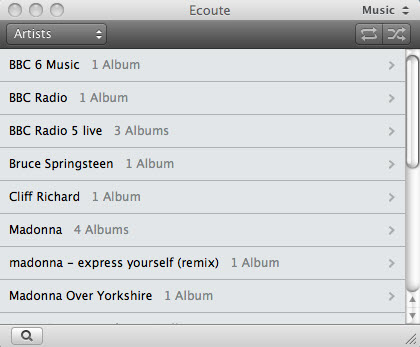
Die Anwendung besitzt folgende Hauptfeatures:
- Sie können Albumcover und Tags aktualisieren und hinzufügen.
- Sie können reibungslos Ihre Musik- und Video-Bibliotheken.
- Die Anwendung lässt sich mit iTunes synchronisieren, um Metadaten automatisch aktualisieren zu lassen.
- Anpassbare Widgets ermöglichen Ihnen die einfache Steuerung Ihrer Musik.
- Importieren Sie Musik, Filme und Podcasts aus Ihrer iTunes-Bibliothek.
- Sie können die Anwendung mit Last.fm, Twitter und Facebook verbinden, um noch mehr Songs hinzuzufügen.
4. MediaMonkey
MediaMonkey ist eine großartige Alternative zu iTunes und ist außerdem kostenlos.
Die Hauptfeatures der App sind:
- Verwalten Sie Film- und Musik-Bibliotheken mit bis zu 100000 Audio- und VIdeodateien und Playlisten.
- Identifiziert automatisch Filme und Songs mit fehlenden Informationen, nicht synchronisierten Tags oder die bereits als Duplikat existieren.
- Kann Musik- und Videodateien auf Ihrer Festplatte automatisch organisieren und umbenennen.
- Sie können unglaublich einfach Playlisten erstellen.
- Sie können Songs per Drag & Drop kopieren, um MP3-Dateien und Videos aus Ihrer Bibliothek zu vermischen und Auto-Playlisten basierend auf Suchkriterien erstellen lassen.
- Verwenden Sie den Dateimonitor, um Ihre Musik-Bibliothek oder Videosammlung automatisch aktualisieren zu lassen, damit alle Änderungen auch auf Ihrer Festplatte und in Ihrem Netzwerk widergespiegelt werden.
5. Foobar 2000
Foobar 2000 ist eine kostenlose Windows-Anwendung.
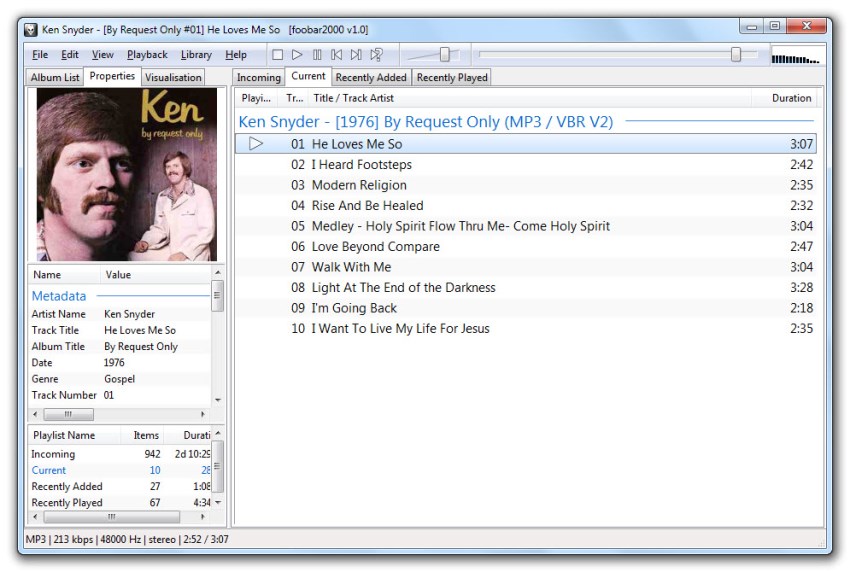
Die Hauptfeatures von Foobar 2000 sind:
- Nutzer können Albumcover und andere Tags hinzufügen oder aktualisieren.
- Ist mit Drittanbieter-Komponenten kompatibel, um die Fähigkeiten der Software zu erweitern.
- Unterstützt beinahe jedes Format, wie beispielsweise MP3, WMA, etc...
- Sie können Keyword-Shortcurts und die Benutzeroberfläche anpassen.
- Sie können CDs rippen und die Audiodateien umwandeln.
Eine großartige iTunes-Alternative können Sie außerdem hier finden. Dieser Artikel erklärt Ihnen alle wichtigen Features der verschiedenen iTunes-Alternativen. Auch Wondershare bietet verschiedene Alternativen für zahlreiche unterschiedliche Methoden an. So bietet Wondershare beispielsweise die Anwendung „Wondershare Dr.Fone - Telefon-Verwaltung“ an, die Nutzern aus aller Welt unterschiedliche Dienste und Features bereitstellt. Die Möglichkeit, Dateien vom iPhone auf den PC und von einem Gerät auf ein anderes zu übertragen ist nur eines von vielen Features, die Wondershare über diese App anbietet.
Wondershare Dr.Fone - Telefon-Verwaltung ist sowohl für Windows, als auch für Mac verfügbar. Dank der zahlreichen Features ist Wondershare Dr.Fone - Telefon-Verwaltung das perfekte Programm für Leute, die nach einer Einzellösung für zahlreiche iPhone-bezogene Dienste suchen. Es ist eine ideale Verwaltungssoftware für Apple-Geräte, die es Ihnen ermöglicht, Playlisten, Songs, Videos, iTunes U und Podcasts von iOS-Geräten auf den PC/iTunes zu übertragen und umgekehrt.
iPhone Übertragen
- Dateien Übertragen
- iPhone mit Outlook synchronisieren
- PDFs vom iPad auf den PC überträgen
- Bilder vom iPhone auf einen USB-Stick übertragen
- Musik aufs iPhone ohne iTunes übertragen
- Hörbücher ohne iTunes vom Computer auf ein iPhone überträgen
- VCF zu iPhone oder iPad importieren/überträgen
- Fotos von der Camera Roll in ein Album verschieben
- MP3 auf das iPhone übertragen
- Musik vom iPhone zu Google Music hochladen
- Musik von PC auf iPhone übertragen
- SMS vom iPhone auf PC/Mac übertragen
- Tipps zum Übertragen

Allrounder-Lösung für Smartphone























Julia Becker
staff Editor